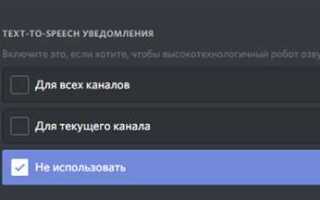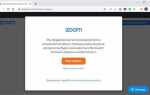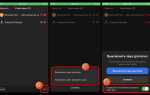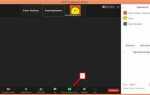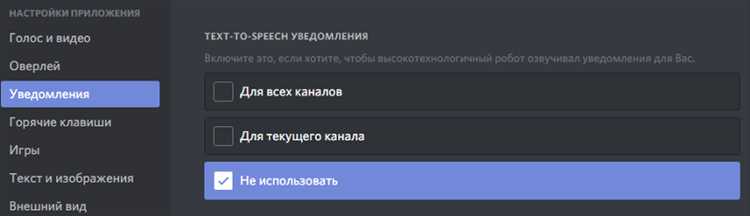
Функция TTS (Text-to-Speech) в Discord позволяет озвучивать текстовые сообщения с помощью синтезатора речи. Эта технология используется для преобразования введённого текста в аудиосигнал, который воспроизводится голосовым каналом. Discord применяет встроенные возможности операционной системы, например, Windows Speech API или macOS VoiceOver, что обеспечивает совместимость с разными платформами.
Для отправки TTS-сообщения пользователь должен ввести команду /tts перед текстом сообщения. Пример: /tts Привет, как дела?. При этом текст не будет отображаться в чате, если администратор сервера отключил отображение TTS. Вместо этого участники голосового канала услышат сгенерированный голос, воспроизводящий фразу.
В настройках сервера TTS можно включать или отключать. Администраторы управляют этим через параметры: Настройки сервера → Текстовые каналы → Разрешить TTS. Пользователи, в свою очередь, могут отключить воспроизведение таких сообщений в своих клиентских настройках: Настройки → Уведомления → TTS сообщения, выбрав вариант «Никогда» для полной деактивации функции.
TTS особенно полезен для пользователей с нарушениями зрения, а также в ситуациях, когда участникам удобнее слушать, чем читать. Однако из-за потенциальных злоупотреблений доступ к функции часто ограничивается администраторами. Рекомендуется использовать TTS умеренно и исключительно для информативных сообщений, чтобы избежать спама и нарушений коммуникации.
Как включить и отключить TTS в настройках Discord

Для управления TTS-сообщениями в Discord необходимо изменить параметры как на уровне пользователя, так и сервера.
Настройки пользователя:
1. Откройте Discord и нажмите на значок шестерёнки внизу слева, рядом с вашим именем пользователя.
2. Перейдите в раздел «Уведомления».
3. Найдите опцию «Разрешить воспроизведение TTS» и выберите одно из следующих значений:
| Всегда | Все TTS-сообщения будут автоматически воспроизводиться голосом, независимо от канала. |
| Только для текущего канала | Озвучиваются только сообщения в активном текстовом канале. |
| Никогда | Отключает озвучивание TTS-сообщений, даже если они отправлены с использованием команды /tts. |
Настройки сервера:
1. Нажмите правой кнопкой мыши на сервер в списке и выберите «Настройки сервера» → «Роли».
2. Выберите роль и прокрутите до разрешений «Отправлять TTS-сообщения».
3. Активируйте или деактивируйте параметр, чтобы разрешить или запретить отправку TTS-сообщений пользователям с этой ролью.
Изменения вступают в силу немедленно. Пользовательские и серверные настройки работают независимо: даже если пользователь включил TTS, но сервер запрещает его отправку, сообщение не будет озвучено.
Где и как можно использовать TTS команды в чатах Discord
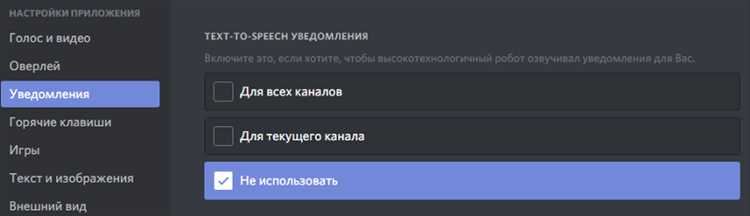
Команды TTS (Text-to-Speech) в Discord применяются в текстовых каналах, где включена соответствующая настройка сервера или клиента. Для активации голосового воспроизведения текста достаточно ввести /tts перед сообщением, например: /tts Привет, команда!. Discord автоматически озвучит текст всем пользователям с включённой функцией TTS.
Эта возможность особенно полезна в голосовых чатах, где текстовая информация дублируется голосом – например, для оповещений, напоминаний или взаимодействия с участниками, которые временно отключили звук. TTS удобно использовать в игровых сообществах для передачи коротких голосовых сообщений без отвлечения от процесса.
Чтобы команда работала, администратор должен разрешить использование TTS в настройках сервера: «Настройки сервера» → «Текстовые каналы» → «Разрешить использование /tts». Также на стороне клиента в «Настройках пользователя» → «Уведомления» необходимо включить параметр «Разрешить воспроизведение TTS сообщений».
В личных сообщениях и групповых чатах TTS не поддерживается. Функция работает только в серверных текстовых каналах, где соблюдены настройки. Злоупотребление TTS может привести к временной блокировке функции, поэтому рекомендуется использовать её по назначению.
Как отправить TTS сообщение с помощью команды /tts
Для отправки голосового сообщения в Discord через синтез речи используется команда /tts. Эта команда активирует TTS-движок, который озвучивает текст вслух участникам канала.
Чтобы использовать /tts, необходимо включить функцию TTS в настройках сервера. Перейдите в «Настройки сервера» → «Текстовые каналы» → «Разрешения» и убедитесь, что у вашей роли есть право использовать TTS (разрешение Send TTS Messages).
После активации TTS перейдите в нужный текстовый канал и введите команду в формате: /tts ваш текст. Например: /tts Встреча начинается через 5 минут.
Сообщение будет отправлено как обычное текстовое, но Discord озвучит его вслух всем участникам, у которых в настройках включено «Воспроизводить TTS-сообщения». Эта настройка регулируется индивидуально: «Настройки пользователя» → «Уведомления» → «Текст в речь».
Сообщения с TTS работают только в текстовых каналах, а не в личных сообщениях или голосовых каналах без текста. Также они не воспроизводятся, если пользователь отключил TTS в личных настройках.
Discord ограничивает длину TTS-сообщения – максимально допустимо 200 символов. Превышение лимита приведёт к усечению текста или ошибке отправки.
Почему TTS может не работать и как это исправить
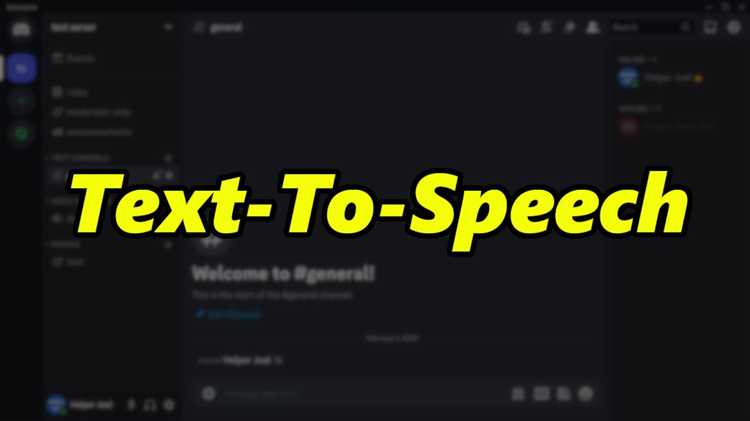
Отключена функция TTS в пользовательских настройках. Перейдите в Настройки пользователя → Уведомления и убедитесь, что параметр «Разрешить воспроизведение TTS-сообщений» установлен в значение «Для всех сообщений» или «Только для упоминаний». Значение «Никогда» блокирует воспроизведение текста голосом.
Отправка TTS без префикса. Для активации синтеза речи сообщение должно начинаться с /tts. Например: /tts Привет, как дела?. Без этой команды текст не будет озвучен, даже если функция включена.
Отключение TTS на уровне сервера. Администраторы могут отключить использование TTS в настройках ролей или каналов. Проверьте, есть ли у вашей роли право «Отправлять TTS-сообщения». Если нет – обратитесь к администратору.
Беззвучный режим или минимальная громкость. Проверьте, не установлен ли Discord или системные динамики в режим «Без звука». Убедитесь, что ползунок громкости приложения в микшере Windows не находится на минимуме.
Ограничения операционной системы. В Windows отключение голосового движка Microsoft или службы речевого синтеза приведёт к тому, что TTS не будет работать. Откройте Параметры → Время и язык → Речь и убедитесь, что установлен голос по умолчанию, и он работает корректно.
Конфликт с другими программами. Софт для подавления шума, стриминговые приложения или виртуальные аудиокабели могут блокировать воспроизведение TTS. Временно отключите такие программы и проверьте результат.
Сбои в клиенте Discord. Иногда помогает полная перезагрузка клиента или выход из аккаунта с повторным входом. При использовании веб-версии попробуйте настольное приложение и наоборот.
Какие языки и голоса поддерживаются Discord TTS
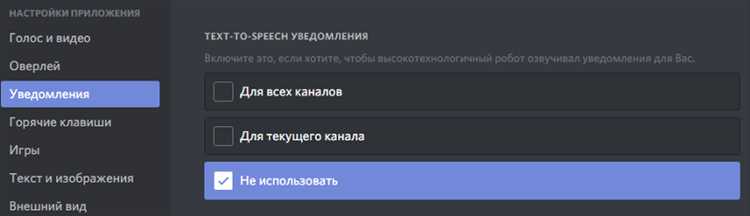
Discord использует системные движки синтеза речи операционной системы пользователя. Это означает, что доступные языки и голоса напрямую зависят от платформы – Windows, macOS или Linux – а также от установленных голосовых пакетов.
- Windows: по умолчанию доступен голос «David» (английский, США), но через настройки можно добавить дополнительные языки: русский («Microsoft Irina»), немецкий («Hedda»), французский («Hortense») и другие. Расширение списка голосов осуществляется через «Параметры → Время и язык → Речь».
- macOS: предоставляет более широкий выбор голосов, включая «Milena» (русский), «Thomas» (французский), «Yuri» (японский), с возможностью загрузки дополнительных через «Системные настройки → Универсальный доступ → Речь».
- Linux: поддержка TTS зависит от установленных пакетов (например, espeak, festival или RHVoice). Для русского языка рекомендуется RHVoice с голосами «Anna» или «Elena».
Важные замечания:
- Discord не управляет голосами напрямую, а просто транслирует текст в TTS API системы, поэтому голосовой результат может отличаться у разных пользователей.
- Для получения русской озвучки необходимо установить и активировать соответствующий голос в системе. Без этого сообщение будет произнесено с ближайшим по умолчанию голосом (часто английским).
- Пользователь не может выбрать голос в интерфейсе Discord. Изменения производятся только в настройках операционной системы.
Чтобы добиться стабильного результата на русском языке, рекомендуется вручную установить и активировать голос «Microsoft Irina» (Windows) или «Milena» (macOS), а затем протестировать через команду /tts в чате Discord.
Отличия TTS в настольной и мобильной версии Discord
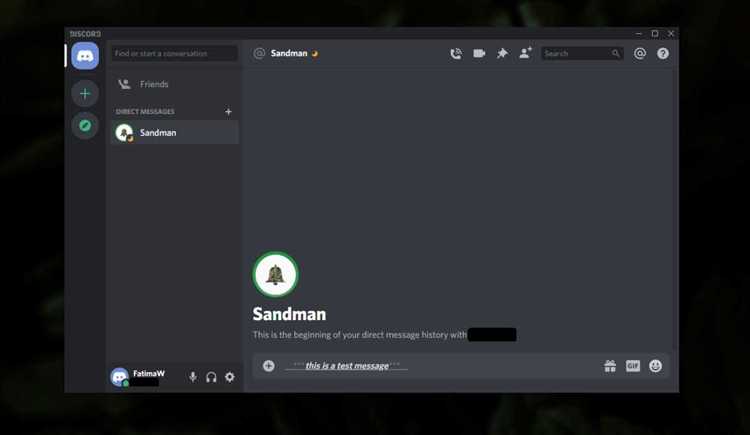
В настольной версии Discord поддержка TTS реализована полноценно. Пользователь может отправлять и прослушивать сообщения с помощью команды /tts. Оповещения озвучиваются голосом синтезатора системы, если функция включена в настройках: Настройки пользователя → Уведомления → Разрешить воспроизведение TTS.
На мобильных устройствах TTS работает иначе. Discord не озвучивает TTS-сообщения, даже если они отправлены другим пользователем. Команда /tts доступна, но проигрывание синтезированного звука на Android и iOS не осуществляется. Вместо этого сообщение отображается как обычный текст.
Техническое ограничение связано с политикой платформ Android и iOS, а также отсутствием встроенного механизма для интеграции TTS-системы в мобильное приложение Discord. В настольной версии синтез речи использует голосовую систему операционной системы, чего нельзя добиться на мобильных клиентах без дополнительных разрешений и модулей.
Рекомендация: для полноценного использования TTS предпочтительно использовать десктопное приложение Discord на Windows, macOS или Linux. Мобильная версия подходит только для чтения текста сообщений, но не для голосового воспроизведения TTS.
Как отключить приём TTS сообщений от других пользователей
Для отключения озвучивания TTS сообщений в Discord необходимо изменить настройки уведомлений. Откройте Discord, нажмите на значок шестерёнки рядом с вашим именем пользователя внизу интерфейса, чтобы перейти в меню настроек.
Перейдите в раздел «Уведомления» и найдите параметр «Текст-в-Речь». В блоке «Когда проигрывать сообщения TTS» выберите опцию «Никогда». Это полностью блокирует автоматическое воспроизведение TTS сообщений от всех участников на всех серверах.
Изменение применяется сразу и не требует перезапуска клиента. Пользователи смогут продолжать отправлять сообщения с использованием /tts, но они не будут озвучиваться на вашем устройстве.
Если необходимо отключить TTS только на отдельных серверах, щёлкните правой кнопкой мыши по значку сервера, выберите «Настройки уведомлений» и в выпадающем меню отключите опцию «Включить текст-в-речь».
Можно ли настроить громкость и скорость TTS озвучки
В Discord нет встроенных настроек для изменения громкости или скорости TTS-озвучки на уровне клиента. Все сообщения озвучиваются с фиксированными параметрами, установленными системой операционной системы и браузером (если используется веб-версия).
- На Windows громкость TTS регулируется только общей системной громкостью голоса. Для этого нужно открыть «Панель управления» → «Специальные возможности» → «Речь» и изменить уровень громкости голосового движка, но эти изменения не затрагивают Discord напрямую.
- Скорость воспроизведения настраивается через системные параметры синтеза речи. В Windows: «Панель управления» → «Речь» → «Скорость голоса». Однако Discord не даёт гибкой настройки для отдельных каналов или пользователей.
В мобильной версии Discord опции управления TTS отсутствуют полностью – голос воспроизводится с дефолтными параметрами TTS-движка устройства.
Для более детальной кастомизации требуется использование стороннего ПО или скриптов, например, через виртуальный аудиокабель с TTS-синтезатором, подключённым к Discord-боту. Это позволяет задать произвольную громкость и скорость озвучки, но требует технической подготовки и нарушает стандартное использование платформы.
Если TTS используется активно, рекомендуется отключить автоозвучку в Discord и применять внешние средства, где параметры речи можно задать вручную, например, через Balabolka или голосовые API (Google, Amazon Polly, Microsoft Azure).
Вопрос-ответ:
Что означает аббревиатура TTS в Discord?
TTS расшифровывается как «Text-to-Speech», что означает преобразование текста в речь. В Discord это функция, при которой написанное сообщение озвучивается голосовым синтезатором. Такая возможность используется для передачи сообщений голосом, что может быть удобно, например, при занятых руках или для пользователей с нарушением зрения.
Как отправить TTS-сообщение в Discord?
Чтобы отправить сообщение с озвучкой, введите команду /tts перед текстом в поле ввода. Например: /tts Привет, как дела?. После отправки этого сообщения, Discord озвучит его вслух для всех участников голосового канала или текстового чата, в зависимости от настроек сервера и клиента.
Почему TTS-сообщение может не воспроизводиться у некоторых пользователей?
Причин может быть несколько. Во-первых, у получателя может быть отключено воспроизведение TTS в пользовательских настройках. Во-вторых, администраторы сервера могут запретить использование TTS в определённых каналах. Также важно проверить громкость системных звуков и наличие активного голосового канала, если используется TTS в голосовом чате.
Можно ли изменить голос, которым Discord озвучивает TTS-сообщения?
В настольной версии Discord используется системный синтезатор речи операционной системы, поэтому изменить голос можно через настройки самой ОС. Например, в Windows это делается через Панель управления — Специальные возможности — Синтез речи. Discord сам по себе не предоставляет отдельного выбора голосов внутри клиента.
Поддерживается ли TTS на мобильных устройствах?
На мобильных устройствах функция TTS работает ограниченно. В большинстве случаев отправка сообщений с командой /tts возможна, но их воспроизведение голосом не поддерживается. Это связано с ограничениями мобильной версии Discord и особенностями мобильных операционных систем. Для полной функциональности рекомендуется использовать десктопное приложение.